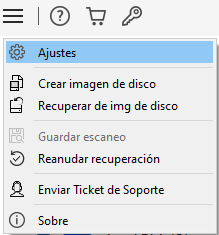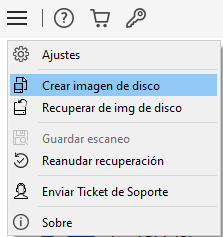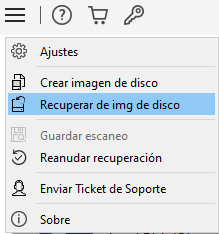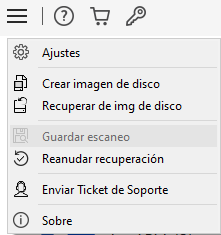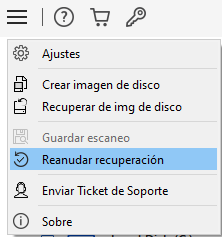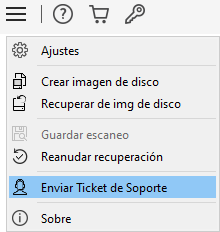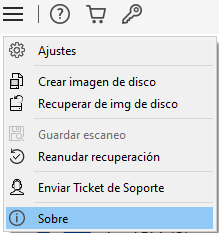Stellar Photo Recovery
- 1. Acerca de Stellar Photo Recovery
- 2. Acerca de este manual
 3. Comenzando
3. Comenzando 4. Cómo utilizar programa
4. Cómo utilizar programa- 4.1. Recuperar datos de un volumen existente
- 4.2. Recuperación de Datos desde una Partición Perdida/No Ubicada
- 4.3. Recuperar datos de un CD/DVD
 4.4. Trabajar con imágenes de disco
4.4. Trabajar con imágenes de disco- 4.5. Previsualizar los resultados del análisis
 4.6. Guardar los archivos recuperados
4.6. Guardar los archivos recuperados- 4.7. Llevar a cabo un análisis intensivo
- 4.8. Guardar la información del análisis
 4.9. Configurar las opciones avanzadas
4.9. Configurar las opciones avanzadas
- 5. Formatos de archivo compatibles
- 6. Preguntas frecuentes (FAQs)
- 7. Acerca de Stellar

3.2.1. Cómo utilizar los botones
Algunos otros botones/iconos que encontrará al usar el programa Stellar Photo Recovery son los siguientes:
|
Menú |
Haga clic en este botón para mostrar/ocultar la barra de menú. |
|
Ajustes |
Haga clic en este botón para configurar los ajustes generales, de tipos de archivo y de recuperación. |
|
Crear imagen de disco |
Haga clic en este botón para crear una imagen de un dispositivo de almacenamiento. |
|
Recuperar de img de disco |
Haga clic en este botón para recuperar datos utilizando un archivo de imagen. |
|
Guardar escaneo |
Haga clic en este botón para guardar un archivo de información de escaneo para reanudar la recuperación en una etapa posterior. |
|
Reanudar recuperación |
Haga clic en este botón para reanudar la recuperación utilizando un archivo de información de escaneo. |
|
Enviar ticket de Soporte |
Seleccione esta opción en el botón Menú para enviar un ticket de consulta al soporte estelar. Nota: esta opción solo se puede usar si ocurre un problema al escanear un disco o una unidad. |
|
Sobre |
Haga clic en este botón para mostrar información sobre la aplicación. |
|
|
Haga clic en este botón para abrir la guía de ayuda para el usuario. |
|
|
Haga clic aquí para Comprar/Actualizar su programa online |
|
Activación |
Haga clic en este botón para activar el software después de la compra. |
|
|
Haga clic en este botón para volver a la pantalla anterior desde la ventana actual. |
|
|
Haga clic en este botón para volver a la pantalla principal en cualquier momento. |
|
|
Haga clic en este botón para desplazarse a la siguiente ventana. |
|
|
Haga clic aquí para guardar los datos analizados. |
|
|
Haga clic en este botón para empezar con el proceso de escaneado. |
|
|
Haga clic en este botón para detener el proceso de escaneado en cualquier momento. |
|
|
Haga clic aquí para acceder a las herramientas adicionales de Stellar Photo Recovery Note: Esta opción no es aplicable para el software autónomo. |